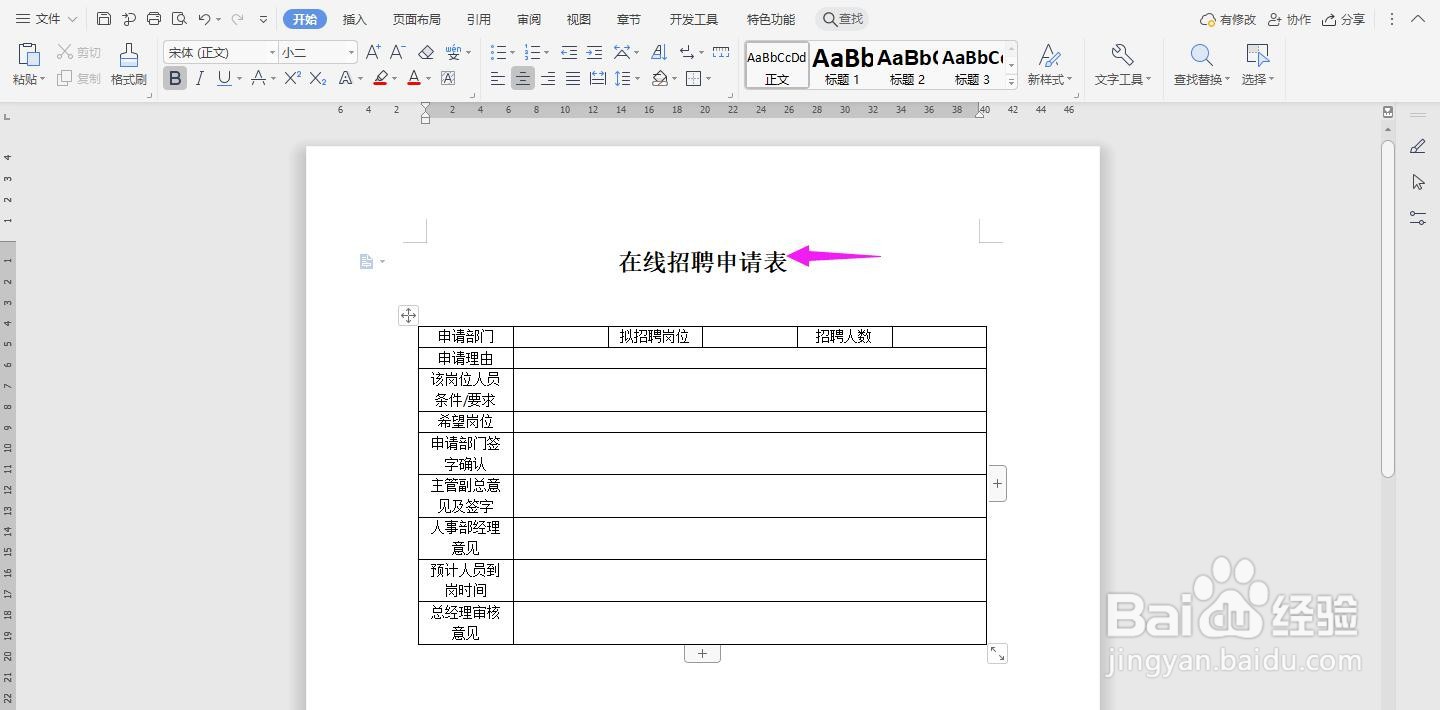WPS2019 Word怎么制作在线招聘申请表
1、打开Word文档,点击导航栏上的“插入-表格”,选择“插入表格”
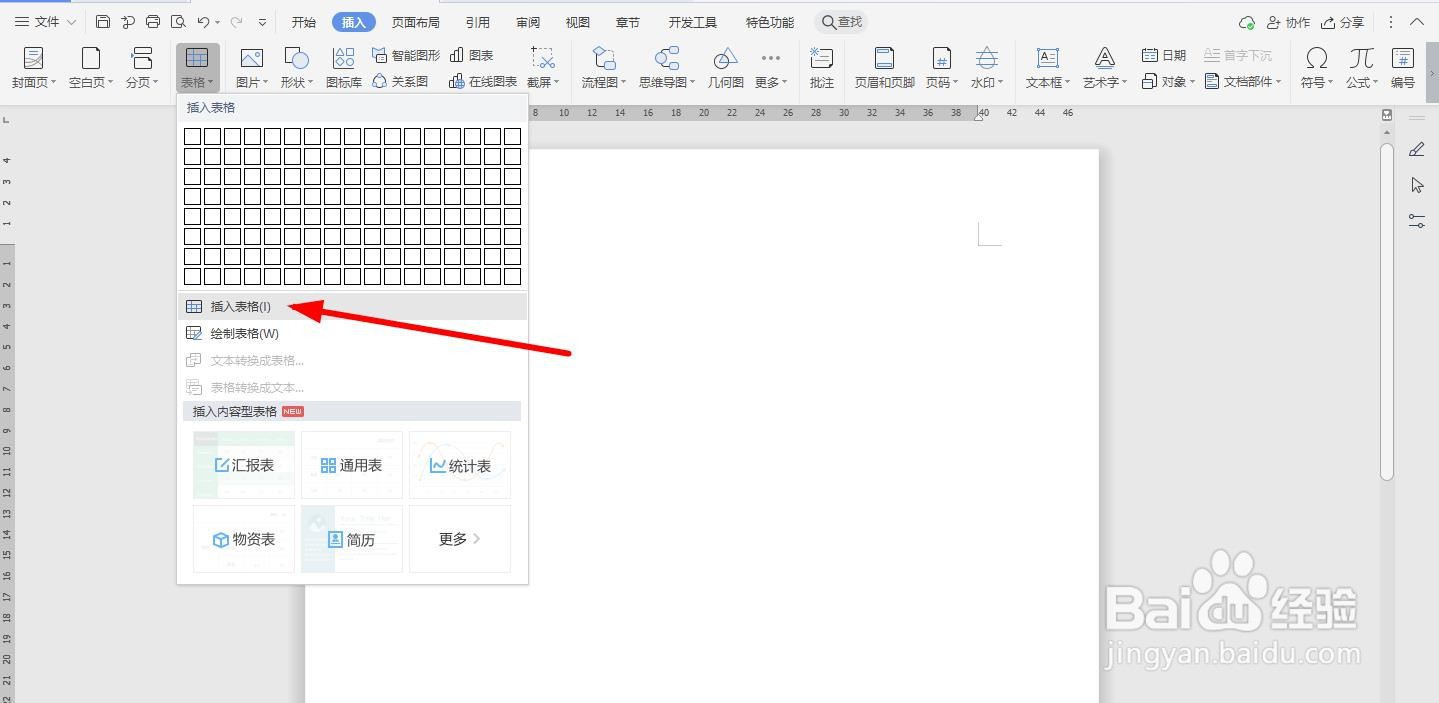
2、插入“6列;9行”表格,点击“确定”
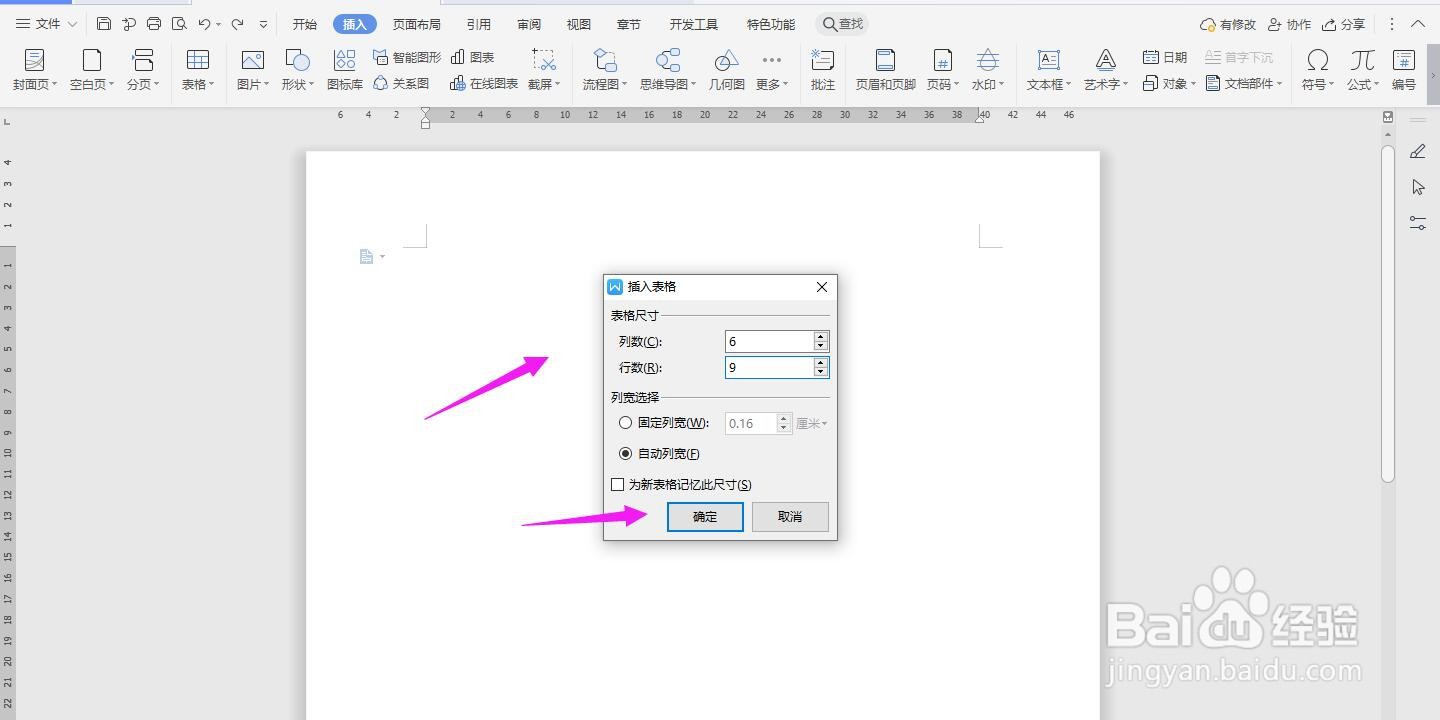
3、选中表格,点击“表格工具-对齐方式”中的“水平居中”

4、先按照下面的表格内容一一输入
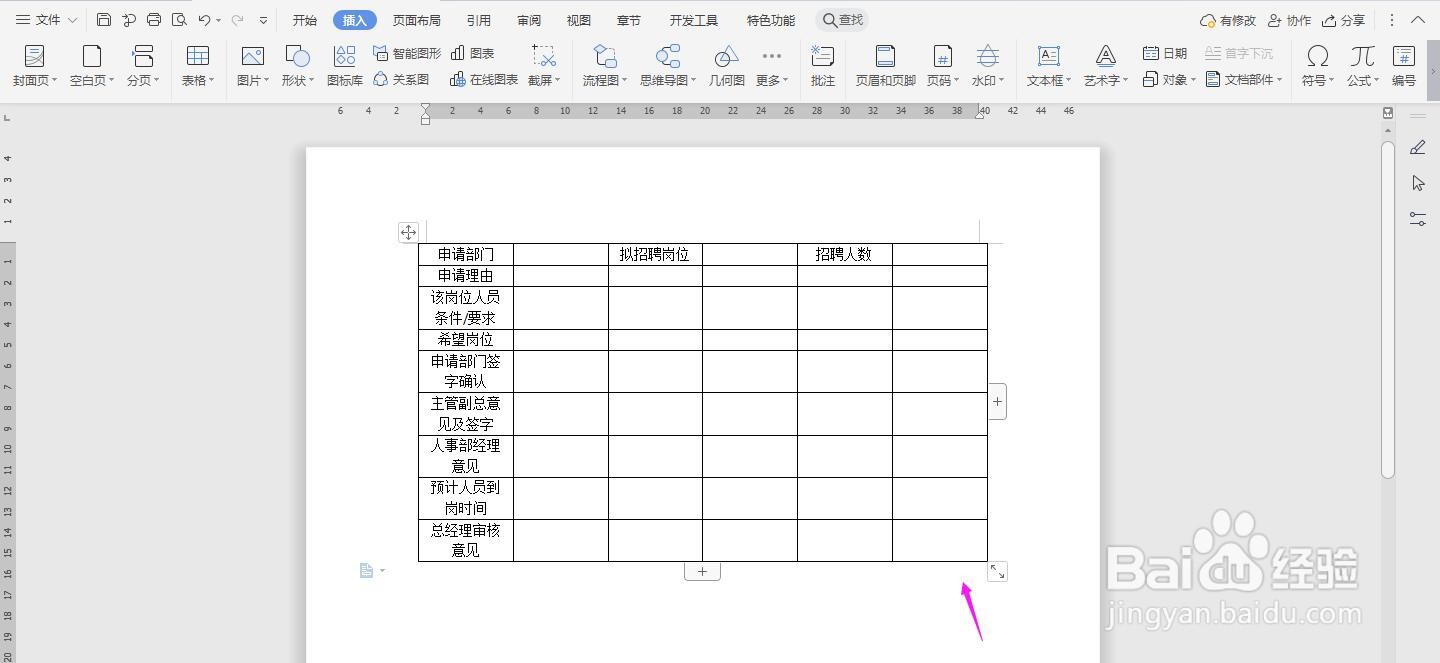
5、选中下面的单元格,点击“合并单元格”

6、在分别选中下面几行的单元格,一一合并
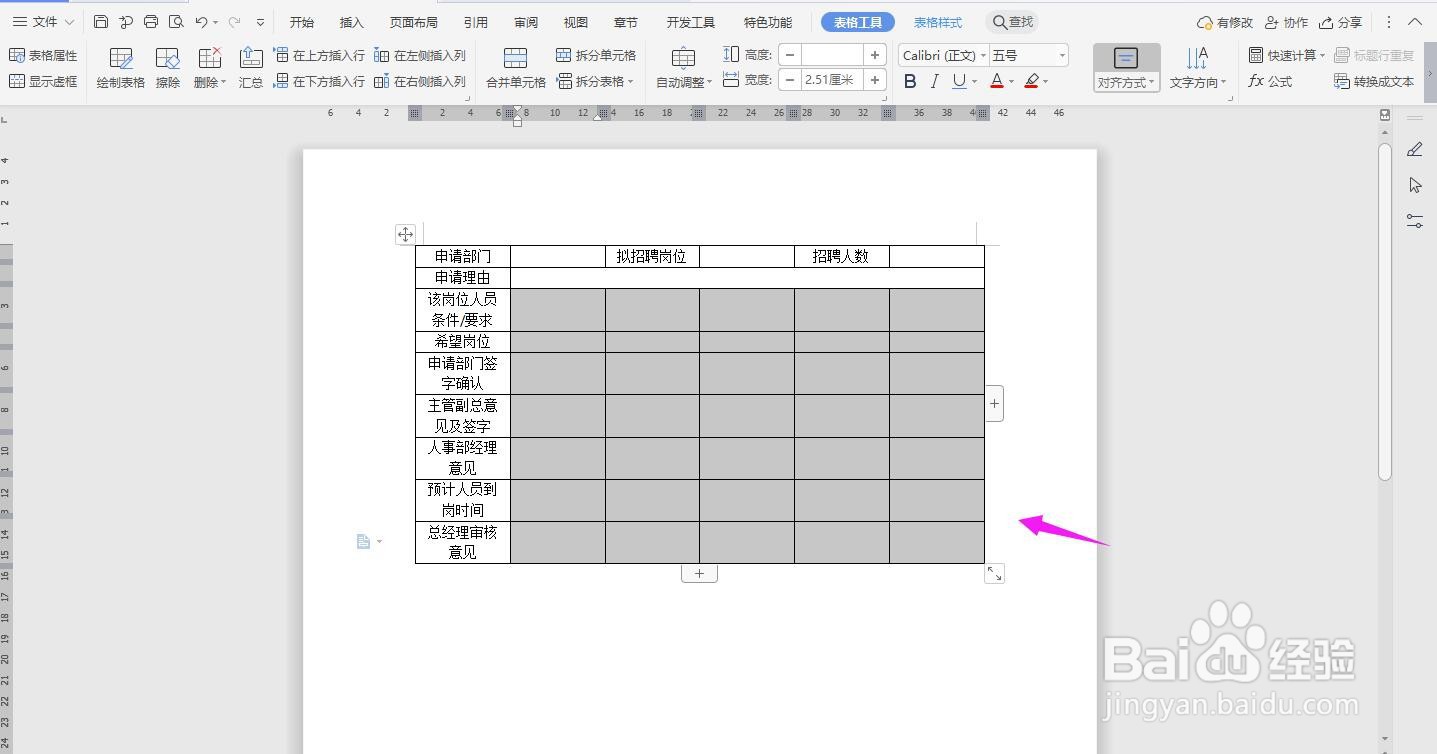
7、如下图所示
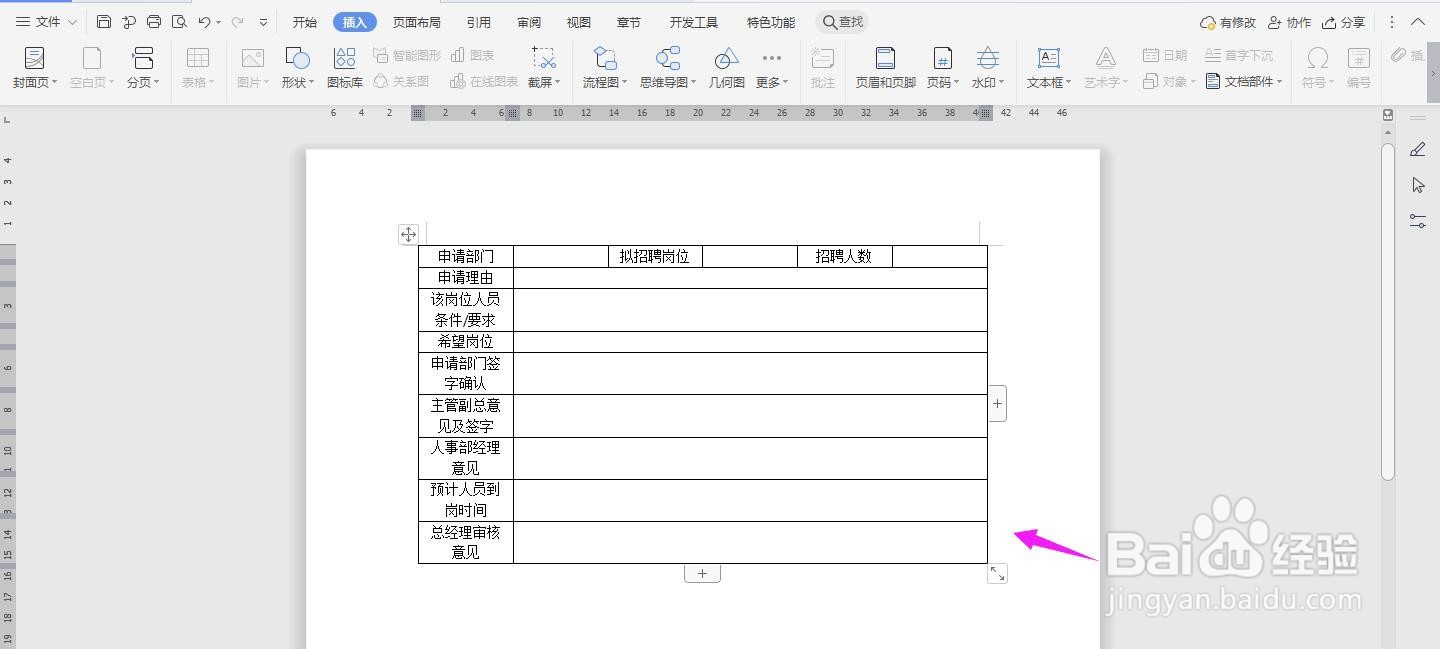
8、在表格上方输入“在线招聘申请表”,居中、加粗、放大,这样就可以制作完成了
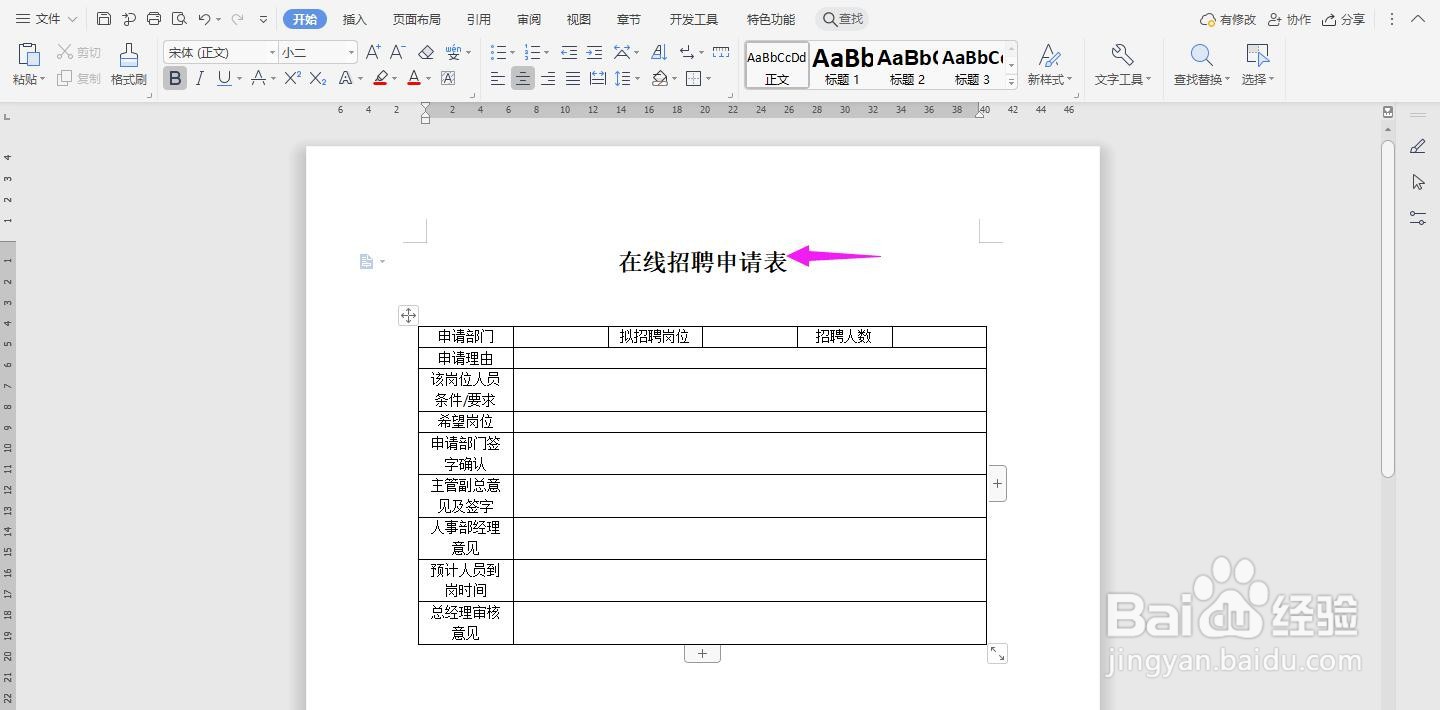
1、打开Word文档,点击导航栏上的“插入-表格”,选择“插入表格”
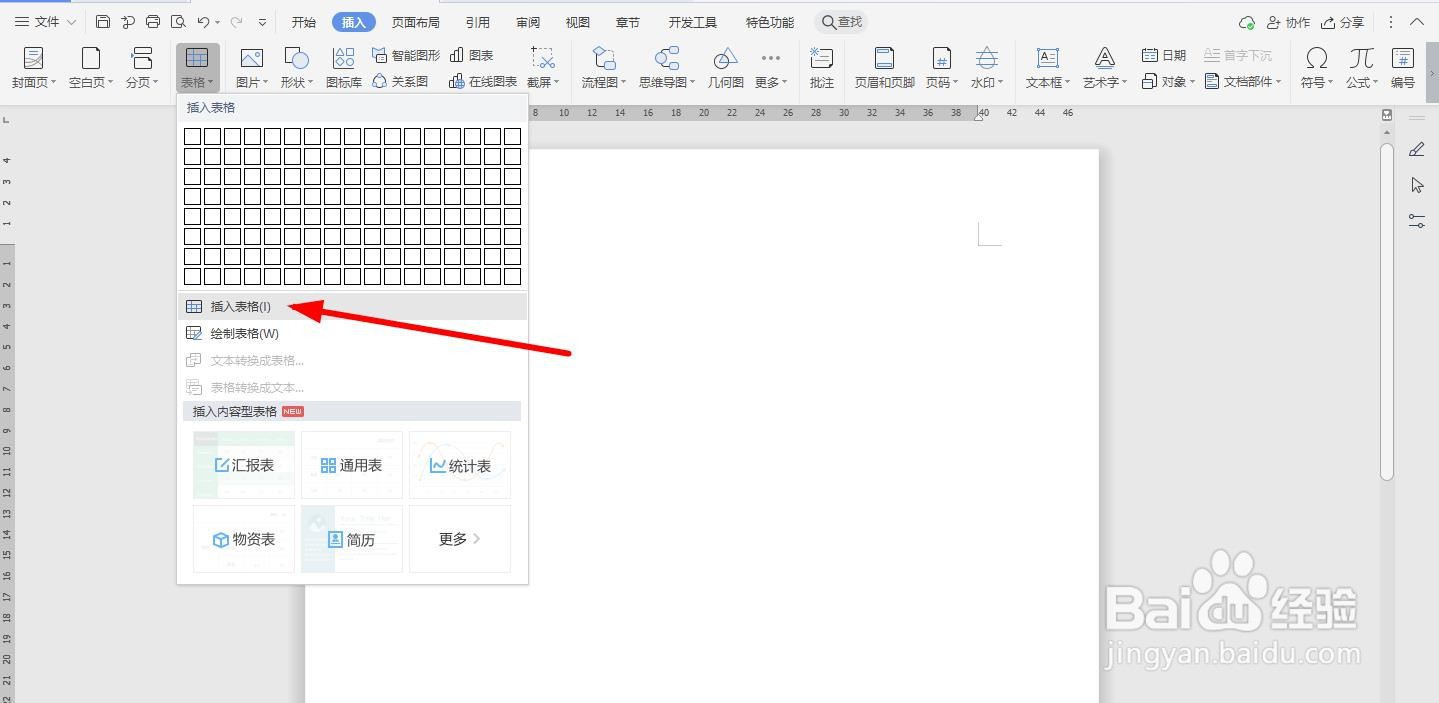
2、插入“6列;9行”表格,点击“确定”
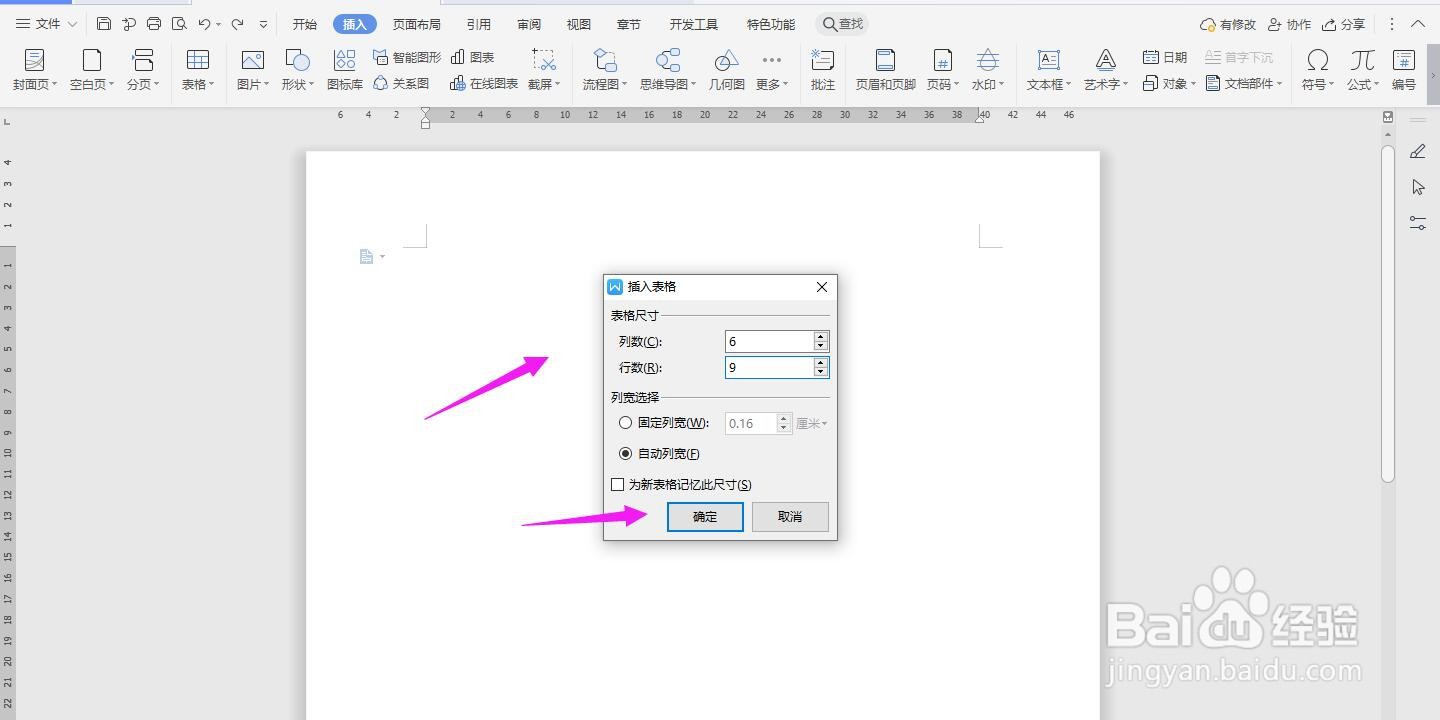
3、选中表格,点击“表格工具-对齐方式”中的“水平居中”

4、先按照下面的表格内容一一输入
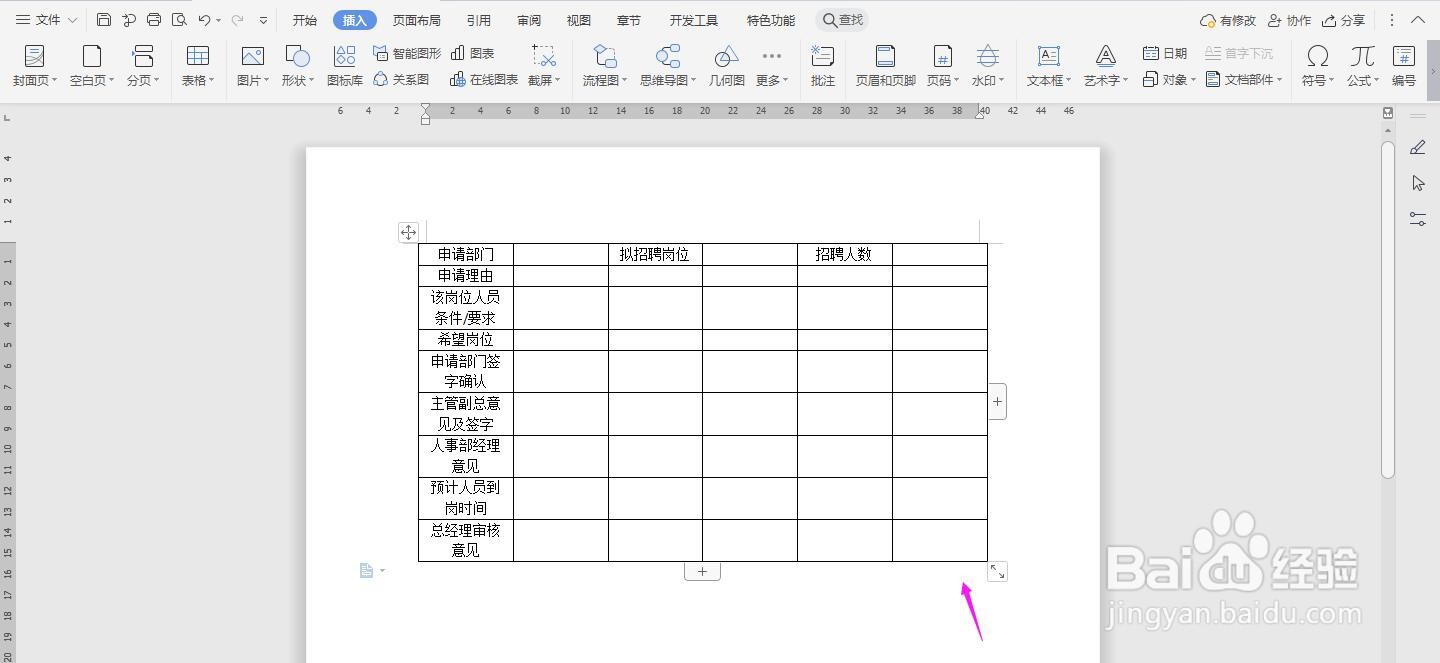
5、选中下面的单元格,点击“合并单元格”

6、在分别选中下面几行的单元格,一一合并
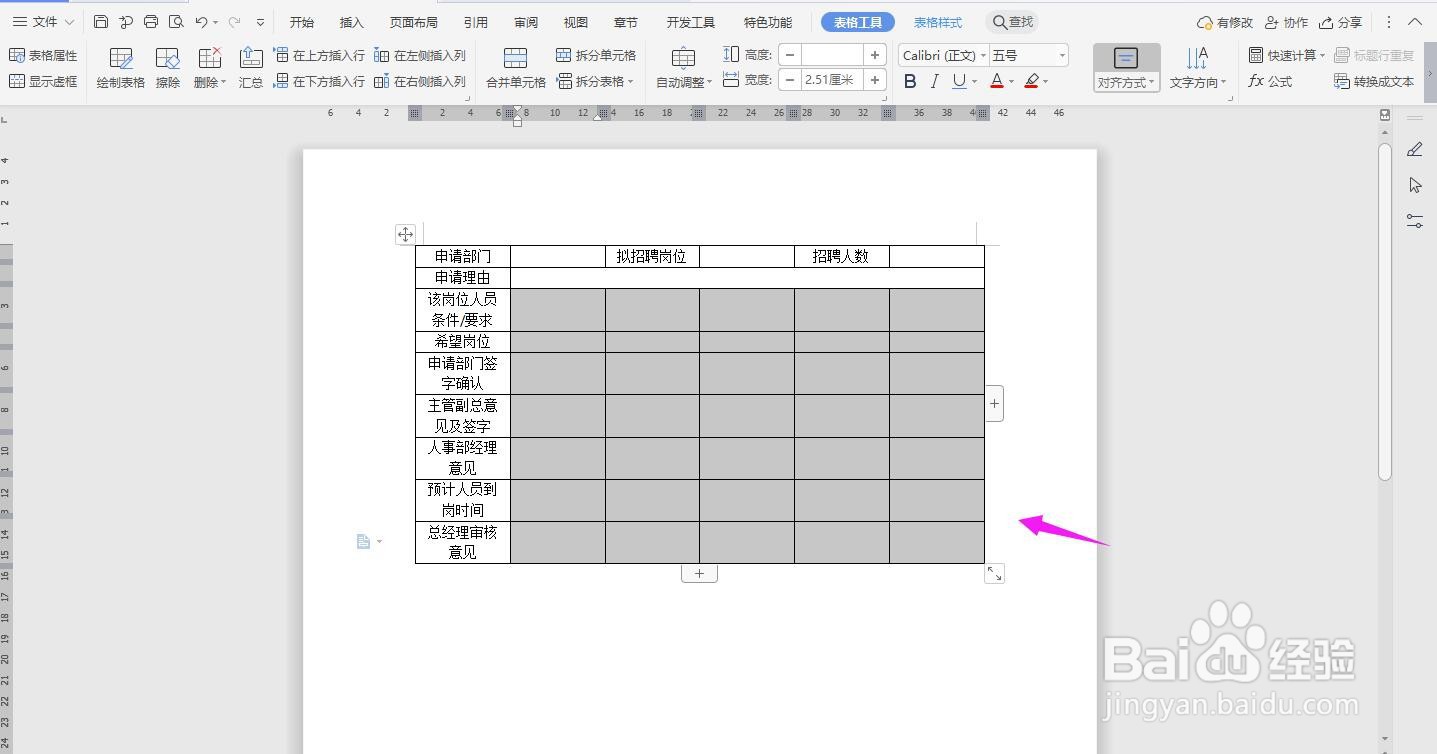
7、如下图所示
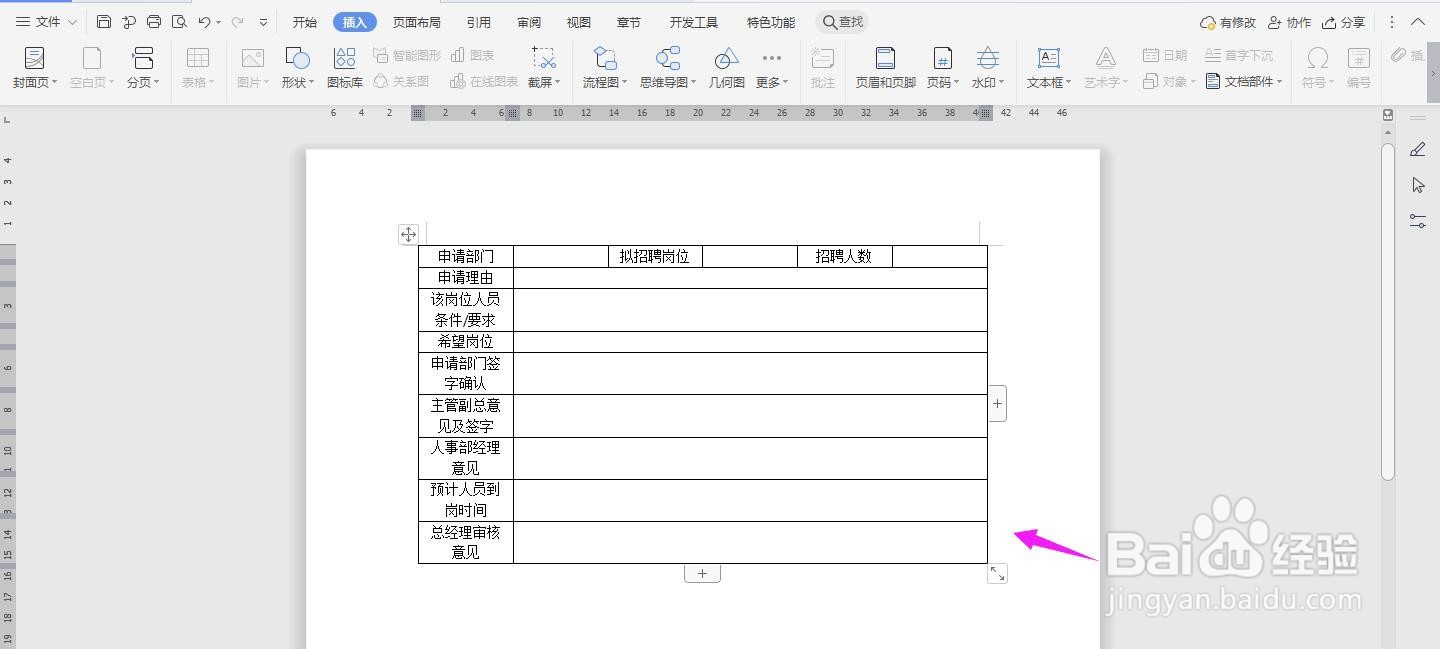
8、在表格上方输入“在线招聘申请表”,居中、加粗、放大,这样就可以制作完成了